Skatter за SketchUp
Това е превод на статията, или може би дори малко квоти за Skatter приставка за SketchUp. Много дизайнери са забелязали, че SketchUp е много активно ангажирани в новата позиция, и за добра причина: лекота на развитие, видимост, ниски системни изисквания, нереалистични големи обекти на база данни на онлайн запасите 3D Warehouse. голям брой плъгини. платени, така и безплатни, много форуми, като например Sketchucation. и любимата ми руски форум Stroyka. Редица приложения на добавки във връзка с основната програма, и много повече. Като цяло, SketchUp е много популярен продукт, който се характеризира с качество и развитие.
Целта на статията, за да ви запозная с Точкова приставката, която ви позволява бързо и без загуба на ресурси, за да високо качество и реалистична растителност, а и не само.

Специално за тестване Skatter плъгин, който е чисто ново разширение на SketchUp, ще се изгради сцена с поляна. Skatter е мощен инструмент, който позволява разсейване съставни обекти в масив, или се прилага към повърхността и обект равнина. Много е лесно да се работи с 3D растителност, като трева, дървета, храсти и др Мисля, че много от потребителите на SketchUp ще се съгласите с мен, че растителността винаги е бил сериозен проблем, особено по отношение на визуализация в SketchUp. Има предишни опити да се правят тези плъгини, както и тези плъгини, дори груби, но те си свършили работата, но с някои ограничения. Вследствие на това много от тях да се използват допълнително други програми като Photoshop за последваща обработка, например.
Въпреки това, аз мисля, че много от нас като SketchUp. В моя случай, програмата е винаги под ръка, защото Аз може да постигне това работим в много кратък период от време. Ето защо аз избрах една SketchUp. Той е бърз, интуитивен, гъвкав и лесен за употреба продукт. С много професионални дизайнери в SketchUp, има все повече и повече възможности за проектиране, както и с всяка нова актуализация и появата на новото разширение, пропастта между SketchUp и други по- "сложни" и напреднали 3D програми се свива.

Окончателно поляна - трева близък план
Тази сцена е създаден, за да се тества способността добавка. Ето защо аз избрах да работя пейзажа без сгради, които аз не обикновено. Харесва ми идеята, че мога да контролирам всичко в моя работен поток, така че реших да направя всичко от нулата, до всяко стръкче трева.
Търсих в интернет изображения на примери, за да се разбере как е разпределена на естествената трева и как изглежда. Аз също намери някои пейзажни снимки за вдъхновение и представяне на бъдещия проект.
Създаване на 3D трева
Преди да продължим, трябва да се изясни, че работата ще бъде по-трудно, ако не и за другите отлични приставки за SketchUp. За да направите стъблата и листата на трева, аз използвани Фредо Scale и Фредо ThruPaint. Фредо Scale ви позволява да обрат и завой геометрия обекти и Фредо ThruPaint чудесен инструмент за UV-текстуриране на сложни геометрии без никакви изкривявания.
Първо аз използвам Фредо Scale, компонентите да се огъват на тревата произтича в различни посоки. Тогава аз бях Фредо ThruPaint, да приложи текстура на трева. Направих една трева текстура в различни нюанси на зелено, и наложена на всеки лист. След това преминах на текстура, за да съчетаят зелените. По този начин, аз имах само един материал, за да се контролира в V-Ray, която мисля, че е предимство при работа с сложни сцени.
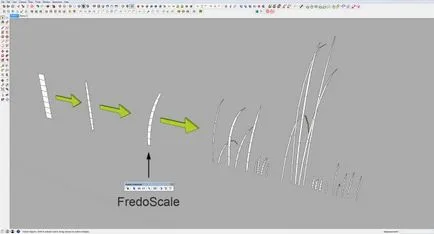
Фредо Scale в действие Flex компоненти трева стъбла в различни посоки
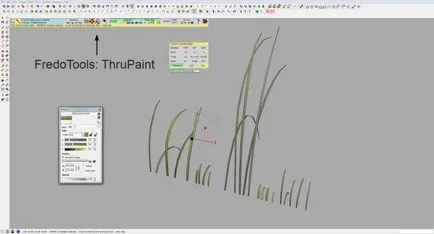
Фредо ThruPaint в действие, се прилагат текстура на трева

Основна трева текстура с нотки на зелено
Направих цветята по същия начин. Когато всички елементи на трева в един текстура, както и да използват Фредо ThruPaint, за да преместите позицията по отношение на геометрията.
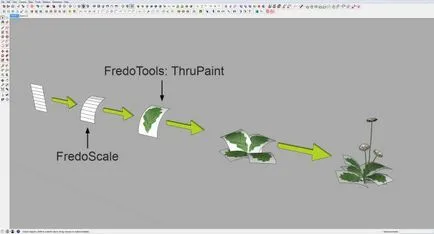
Фредо Scale и Фредо ThruPaint в действие

Лайка цвете. Всички елементи в една структура
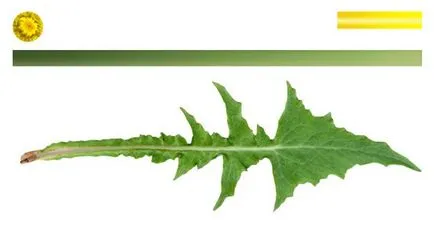
Глухарче цвете. Всички елементи в една структура
(!) Искам да уточня, че тя е готова да текстура, можете да ги спаси, без никакви проблеми веднага за техните сцени.
Сега трябва да се създаде един куп трева, за да получите нещата, които са в бъдеще ще бъдат основният пълнеж.
Сега той Skatter използвате приставка за SketchUp. Направих една проста форма на шестоъгълник, и избра четирима от моя преди това от билкови съставки, за да ги разпръсне, или просто да каже "разсейва". Аз използвам различни настройки за снопчета трева, но в по-голямата си част, аз използвах формата като моя начин на разпространение и подкрепа за случаен превръщането на обекта. Skatter предлага безкрайни възможности за управление на вашите устройства за дистрибуция, в моя случай, тези прости настройки дават добър резултат.

Разпръсват плъгин в действие. Прогони тревата на предварително определена форма
Възпроизвеждане опции, най-накрая имам набит малко трева и като тръстиката.
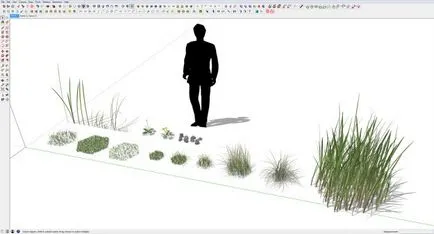
Вариации трева използване Точкова
Използване на V-Ray
След това всичко е просто, с познания за изобразяване на V-Ray за SketchUp. Използвах слой Reflection (отражение) и 2-едностранно материал (двустранен материал), които са необходими за прозрачност ефект. Leaf цвете, аз използвах за прозрачност карта (карта прозрачност) и Bump картата (екструзия карта). Вярно Bump Карта крайна сметка беше излишно.
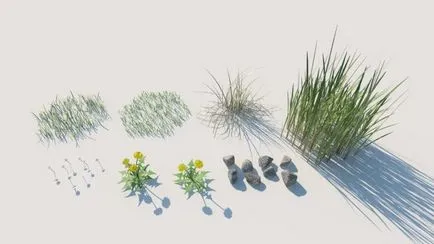
Получените готови елементи за по-нататъшна употреба
моделиране на терена
Терен моделиране се прави най-вече с помощта на Artisan Plugin за SketchUp - друг голям плъгин. За да бъда честен, стандартната инструмент Sandbox (пясък), вероятно може да направи същото, но Artisan предлага няколко полезни допълнителни функции, които ви позволяват да получите желаните резултати много по-бързо и по-лесно. Повече за това по-късно.
Започнах с една проста създаване на релефа чрез Sandbox. Тогава аз бях на Artisan инструмент за формирането на земни форми.
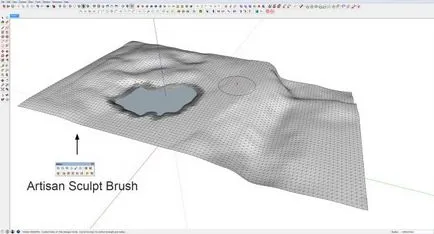
Резултати включете Artisan за SketchUp. Sculpt четката
Когато резултатите са задоволителни, аз използвах Фредо ThruPaint инструмент за текстура на земята без изкривяване на терена. На следващо място, отново с помощта на Artisan щепсел, Paint четка (четка), която ви позволява да се направи нова структура на върха на съществуващата структура на Земята, само с кликване и влачене по пътя почти изготвяне текстура. Нарисувах на дъното на езерото с помощта на този метод. Напомням ви, че всичко върви без никакви изкривявания текстура.
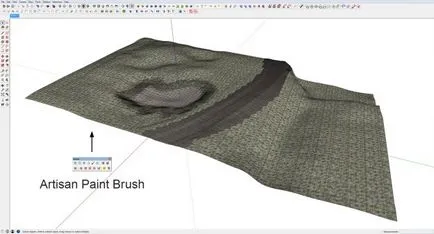
Резултати включете Artisan за SketchUp. Paint Brush Tool
На следващо място, подготовка на повърхността за приставката Skatter, използвайки Artisan инструмент Изберете Brush. С десен бутон на мишката и плъзгане на четката, избирам някои области, места, където пътят е мястото, където имам нужда от по-голям контрол, чиито настройки за дистрибуция. Аз групирани на територията, и се поставя камерата си в сцената.
Сега, всичко е готово за плъгин Skatter.
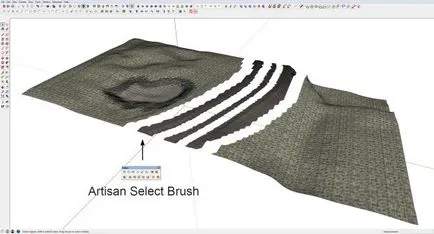
Artisan Изберете Brush в действие
По-долу са изложени рамка с камера, което е необходимо, и да работи.
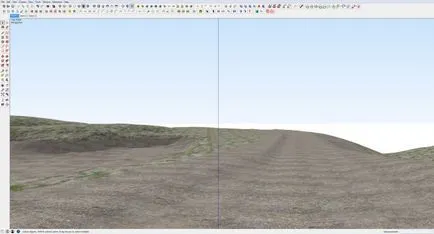
Изложена кадър камера
използване Skatter на 3D модел на терена
Сега идва забавната част, а именно използването на Skatter на няколко големи площи.
Аз внесени трева ме накара в сцената, и то просто V-Ray прокси прави. От началото на разсеяната трева по пътя. Целта е да се направи път, който щеше да изглежда като стар, рядко се използва, с vzrosshey трева от двете страни и в средата на пистата, нещо като българските пътища в селата "грунд" на. Както по-рано групирани пътни участъци, това помогна много по-лесно да се контролира разпространението на параметрите, за да получите желания външен вид. В тази ситуация, че е необходимо да се използва някаква друга функция Skatter.
Тъй като аз работя с наклонен терен, трябва да си взема нещата, разпръснати точно повтаря повърхност. Направих това с помощта на сочи нагоре слайд бар, който е инсталиран в нормалната посока. Аз също използва скала припадането в раздела за района, за да се направи замъглено преход към пътя. Тъй като аз работех с прокси, а не виждат компоненти, аз включена функцията "Render Само" и това ми позволи да контролира бъдещите редактиране визуализация слоеве.
За път използват шест слоя: един по един, всеки снопче трева, по един за цвят и един слой от камъни. Някои от камъните, разпръснати на ръка, които заедно с текстурата на облекчение и точно определена реализъм на сцената.
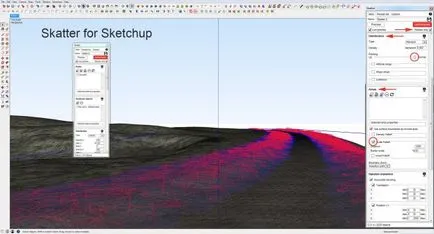
Skatter за SketchUp. Настройки за пътя
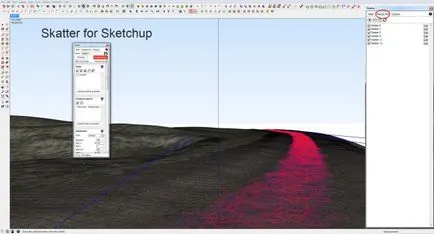
Skatter за SketchUp. Разпределени в слоевете
По-долу първата образна сонда растителност покрай пътя.

Първо визуализация на растителността по път
В останалата част от растението е направено по същия начин, но тъй като повечето от останалата растителност е далеч от позицията на камерата, аз използвах Изключване на функция на камерата е отговорен за блокирането на видимостта на тази част от сцената, която не се вписва в камерата, а Разстояние клипинг обрязва, че част от сцената, който се намира на голямо разстояние от камерата.
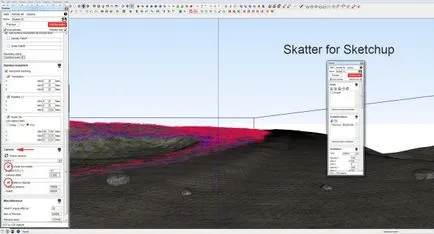
Scatter за SketchUp. Работата по видимата част на сцената
В крайна сметка, сложих няколко дървета, и прави водата материал за езерото. Реших да не прекарват много време на светлина настройката, тъй като аз не са имали време за това. Така че аз използвах добрата стара V-Ray Слънцето и небе. Само с помощта на HDRI в отражението на водата. Настройки V-Ray показва средния както за външно.
Изображението по-долу е последната оказване без никаква допълнителна обработка.

Крайният оказване на сцената без каквато и пост-обработка
В една и съща сцена в режим на Override Материал (бяло сцена).

Замяна на материала (бяло сцена)
Пост-обработка
Прекарах по-малко от един час на пост-обработка. Вече фонови изображения са били открити и дървета, адаптиране на светлината, контраста и цветовия баланс.

Пост-обработка на крайния изображения
Надявам се, че сте получили информацията в този кратък урок. Имайте предвид, че това е само една малка част Skatter функции за Sketchup.
Следните експерименти по този въпрос.

Експериментирайте с областта на Skatter за SketchUp

Експериментирайте с факли Skatter за SketchUp
Това е всичко! Надявам се да ви радва. Ако имате някакви въпроси, с удоволствие ще отговори на тях.